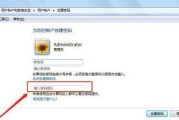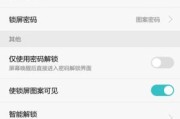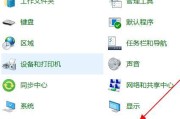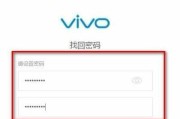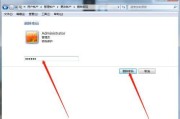在如今数字化的时代,电脑是人们工作和生活中不可或缺的工具,而保护个人电脑的安全也变得越来越重要。设置电脑开机密码是一个简单而有效的措施,可以防止未经授权的人员访问你的电脑。本文将介绍如何在电脑中设置开机密码,保障你的个人隐私和数据安全。
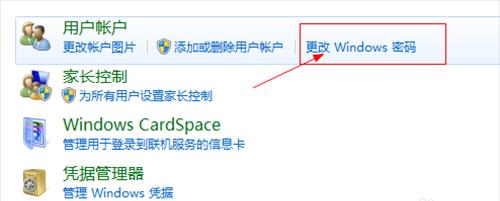
一、开机密码设置的重要性
1.保护个人隐私和数据安全:电脑中存储着大量的个人信息和重要数据,通过设置开机密码可以有效防止未经授权的人员访问你的电脑,保护个人隐私和数据安全。
2.防止他人恶意使用你的电脑:当你的电脑没有设置开机密码时,别有用心的人可能会利用你的电脑进行非法活动或者获取你的个人信息,而通过设置开机密码可以大大减少这种风险。
二、在哪里修改开机密码
3.操作系统自带的密码设置功能:大多数操作系统都提供了内置的密码设置功能,可以在系统设置中找到相应的选项进行修改。
4.BIOS/UEFI设置:对于某些品牌的电脑,你也可以通过进入BIOS或UEFI界面来修改开机密码,这种设置方式更为安全,因为即使重装操作系统,密码依然有效。
三、操作系统自带的密码设置功能
5.打开“控制面板”:在Windows系统中,点击“开始”按钮,找到“控制面板”并打开。
6.进入“用户账户”选项:在控制面板中,找到并点击“用户账户”选项。
7.选择“更改账户密码”:在用户账户界面中,点击“更改账户密码”选项。
8.输入当前密码:系统会要求你输入当前密码以进行确认。
9.设置新密码:输入并确认你想要设置的新密码,确保密码的复杂性和安全性。
10.完成设置:点击“确定”按钮,完成开机密码的修改。
四、BIOS/UEFI设置
11.重启电脑并进入BIOS/UEFI界面:在电脑开机过程中,按下相应的键(通常是Del、F2或F10)进入BIOS/UEFI设置界面。
12.寻找“Security”或“安全”选项:在BIOS/UEFI界面中,找到相关的安全选项。
13.进入“Password”或“密码”选项:在安全选项中,找到“Password”或“密码”选项,点击进入。
14.输入当前密码(如果已设置):如果你已经设置了开机密码,系统会要求你输入当前密码以进行确认。
15.设置新密码:按照系统提示,输入并确认你想要设置的新密码,并保存设置。
通过设置电脑开机密码,我们可以有效保护个人隐私和数据安全,防止未经授权的访问和滥用。在本文中,我们介绍了两种常见的设置方式:操作系统自带的密码设置功能和BIOS/UEFI设置。根据自己的需要和电脑品牌,选择合适的设置方式,并设置一个复杂而容易记忆的密码,确保电脑的安全性。
如何修改电脑开机密码
电脑开机密码是保护个人信息安全的重要手段之一,它可以防止他人未经授权进入电脑系统,保护个人隐私和重要数据的安全。本文将介绍如何修改电脑开机密码的步骤和注意事项,帮助读者提高电脑安全性。
1.选择一个安全的密码
选择一个强大且容易记住的密码是非常重要的,最好使用包含字母、数字和特殊字符的组合,避免使用常见的密码如生日、姓名等。
2.打开电脑设置界面
在开始菜单中选择“设置”,然后点击“帐户”选项,接着选择“登录选项”以打开电脑设置界面。
3.进入密码设置界面
在登录选项下找到“密码”选项并点击,进入密码设置界面。
4.输入当前密码
在密码设置界面中,输入当前密码以验证身份。
5.确认身份验证方式
根据个人需求和操作系统的支持,选择一种或多种身份验证方式,如指纹、面部识别等。
6.点击“更改密码”
在密码设置界面中找到“更改密码”选项并点击,开始修改密码的流程。
7.输入新密码
根据系统要求,输入新的密码,并确保密码符合安全要求。
8.确认新密码
在确认密码栏中再次输入新密码,确保两次输入一致。
9.添加密码提示
为了方便记忆,可以添加一个密码提示,以帮助自己在忘记密码时进行恢复。
10.完成密码修改
点击“完成”按钮,完成密码修改过程,并确保新密码已成功设置。
11.记住新密码
修改密码后,务必将新密码牢记于心,避免忘记而无法登录电脑。
12.定期更换密码
为了增加安全性,建议定期更换密码,避免长时间使用相同的密码。
13.注意保护密码安全
在日常使用电脑时,要注意保护好密码的安全,避免将密码泄露给他人或在公共场合输入密码。
14.使用多因素认证
除了设置开机密码外,还可以考虑使用多因素认证方法,如手机验证、安全令牌等,以提高电脑系统的安全性。
15.密码丢失时的解决方法
如果不慎忘记了开机密码,可以通过重置方法或者联系技术支持来解决问题。
通过修改电脑开机密码,我们可以增加电脑系统的安全性,保护个人隐私和重要数据的安全。选择一个强大的密码、定期更换密码、注意保护密码安全和使用多因素认证等方法都可以进一步提升电脑系统的安全性。请大家在使用电脑时,重视设置开机密码的重要性,并牢记本文介绍的修改密码的步骤和注意事项。
标签: #开机密码